Transferir/Enviar Bens para Outra Unidade
Esta funcionalidade permite que o usuário registre o envio de um bem de uma unidade a outra, dentro da mesma Instituição, por motivo de transferência, empréstimo ou devolução.
Para realizar a operação, acesse o SIPAC → Módulos → Patrimônio Móvel → Gerência → Movimentações → Enviar Bens (figura 1 e 2).
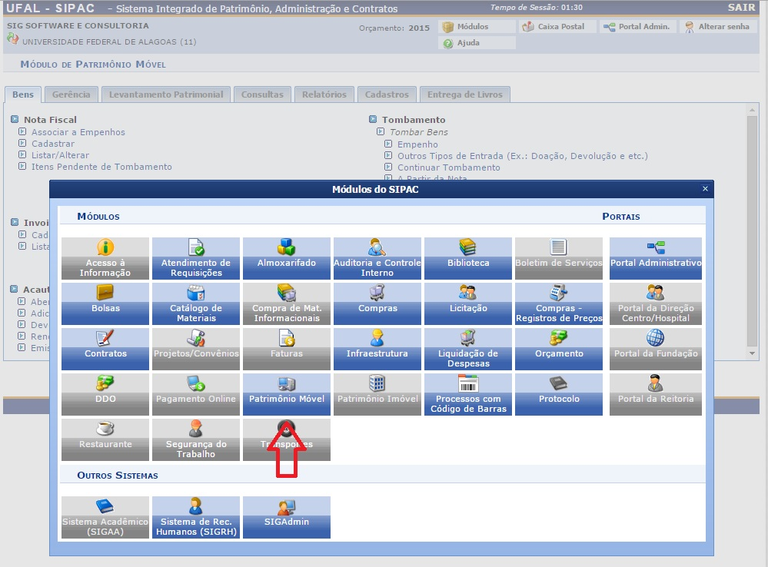 Figura 1
Figura 1
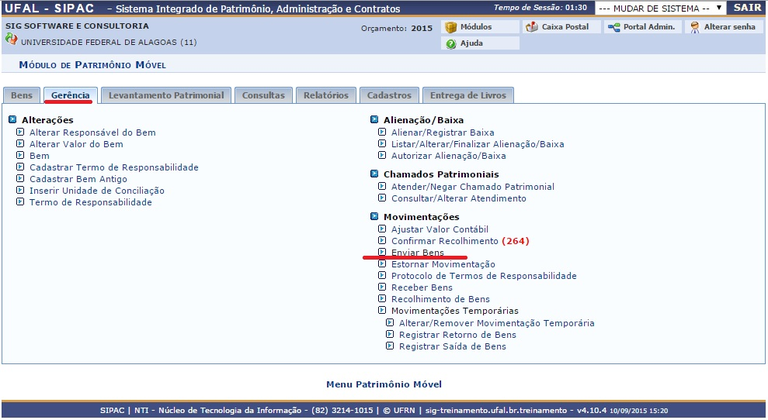 Figura 2
Figura 2
O sistema exibirá a seguinte página, onde deverão ser informados os Dados Gerais para a Movimentação de Bens (figura 3):
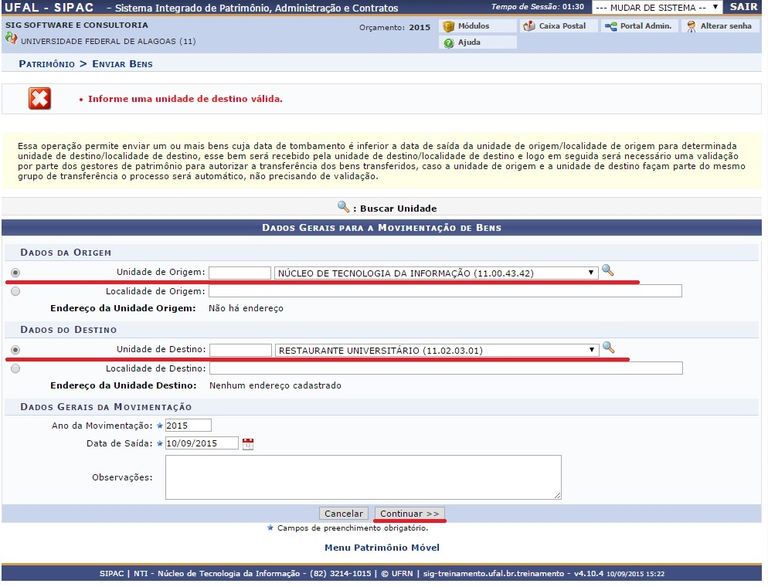 Figura 3
Figura 3
Para iniciar a operação de envio de um bem, é necessário informar os seguintes dados:
- Tipo de Movimentação que será realizada, dentre as opções Transferência, Empréstimo e Devolução;
- Unidade de Origem do bem;
- Unidade de Destino do bem;
- Ano da Movimentação;
- Data de Saída do bem da sua unidade de origem;
- Observações sobre o envio, se desejar.
É importante ressaltar que nos campos Unidade de Origem e Unidade de Destino, é possível informar o código de identificação das unidades desejadas; selecioná-las na lista disponibilizada pelo sistema; ou, ainda, clicar n
o ícone ![]() para realizar uma busca pelas unidades.
para realizar uma busca pelas unidades.
Já no campo Data de Saída, é possível digitar a data desejada ou selecioná-la no calendário exibido. Essa ação será válida sempre que for apresentada.
Exemplificaremos transferindo bens da unidade Núcleo de Tecnologia da informação para Restaurante universitário.
Nessa página, é necessário realizar a consulta pelo bem que deseja enviar. Para isso, informe um ou mais dos critérios listados pelo sistema. Após informar os critérios de busca desejados, clique em Consultar para realizar a busca pelo bem que será enviado a outra unidade da Instituição (figura 4).
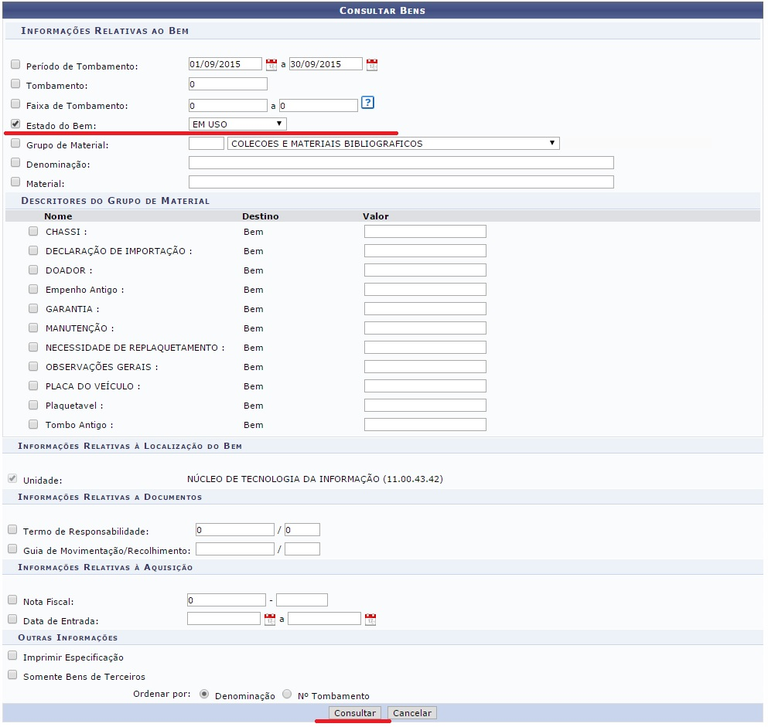 Figura 4
Figura 4
A Lista dos Bens encontrados que atendem aos critérios de busca será disponibilizada pelo sistema (figura 5):
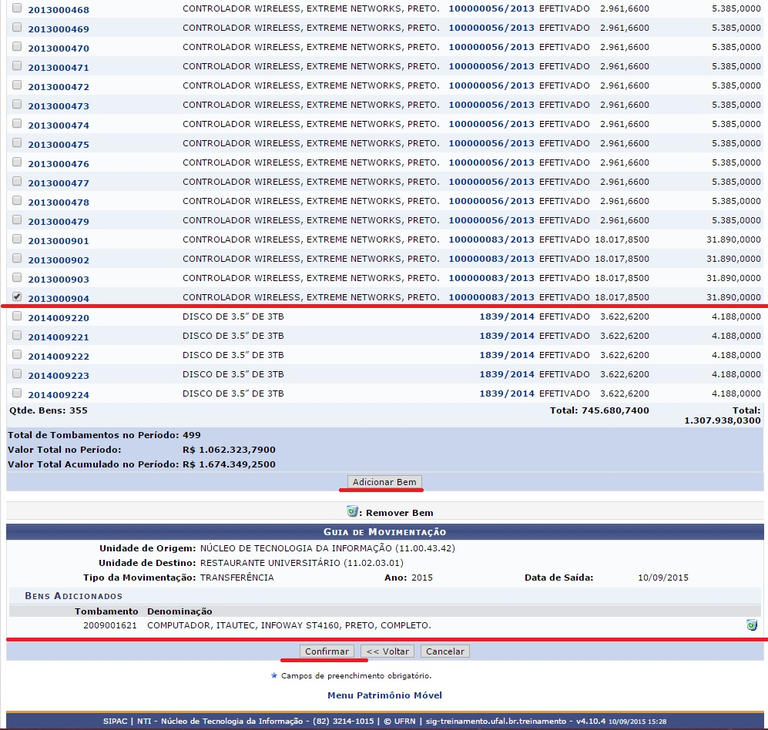 Figura 5
Figura 5
Para prosseguir, clique em Adicionar Bem.
A página será prontamente atualizada pelo sistema e passará a ser exibida no formato acima.
Note que o bem selecionado passou a ser exibido na lista de Bens Adicionados à operação de envio.
Se desejar remover um bem previamente adicionado, clique no ícone ![]() .
.
Após adicionar todos os bens desejados ao envio, clique em Confirmar para prosseguir com a operação. O sistema disponibilizará uma tela de confirmação Clique Cancelar se desistir do envio ou em OK para confirmá-lo.
Ao optar por confirmar, uma mensagem de sucesso da operação será apresentada pelo sistema no topo da página abaixo (figura 6):
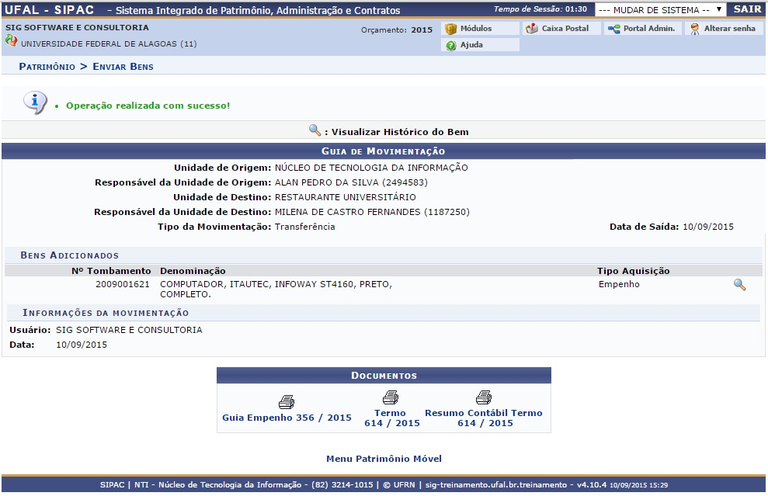 Figura 6
Figura 6
Se desejar imprimir a guia do envio realizado, clique em Guia de empenho. A guia será exibida pelo sistema no seguinte formato (figura 7):
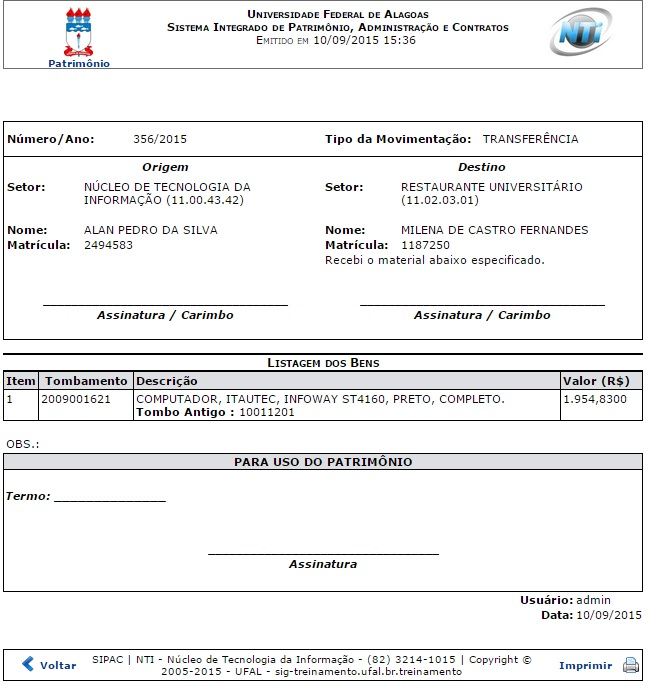 Figura 7
Figura 7
De volta à página anterior, clique em Termo se desejar visualizar e imprimir o termo de responsabilidade do bem enviado. O termo será disponibilizado conforme figura a seguir (figura 8):
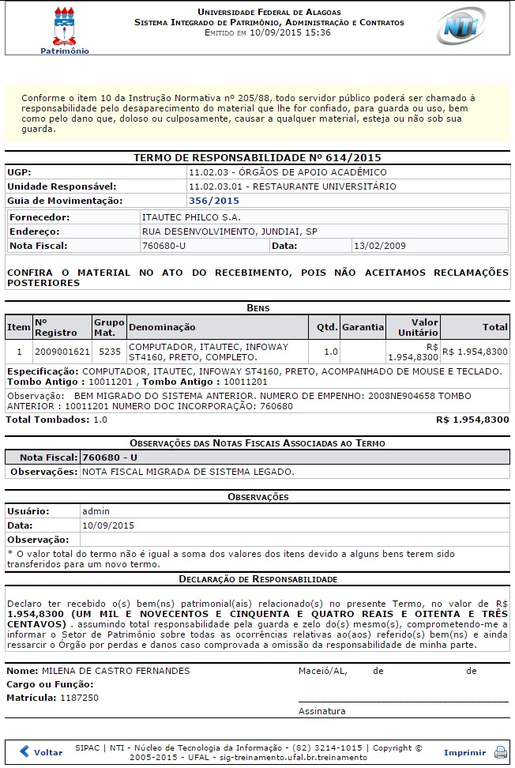 Figura 8
Figura 8
